ほとんどの場合、インターネットから大きなファイルをダウンロードするときは、ネットワーク帯域幅のほとんどが1つのプロセスによって消費されるため、ネットワークの残りの部分が混雑するのを妨げたくありません。
この記事では、Wondershaperを使用してUbuntu18.04LTSでネットワーク帯域幅を制限する方法を説明します。 Wondershaperは、不要な帯域幅の消費を節約することで帯域幅の使用を制限するのに役立つコマンドラインユーティリティです。 Wondershaperを使用すると、特定のネットワークインターフェイスで最大アップロードおよびダウンロードレートを設定できます。
Wondershaperを使用して帯域幅を制限する
このセクションでは、Ubuntuターミナルを使用してWondershaperをインストールする方法を説明します
ステップ1:ターミナルを開く
Wondershaperユーティリティをインストールするには、Ubuntuターミナルを使用します。アプリケーションランチャーの検索バーを使用してターミナルを開くことができます。または、Ctrl + Alt + Tキーの組み合わせを押してターミナルを起動することにより、ショートカットを使用することもできます。
ステップ2:Wondershaperのインストール
Wondershaperは、公式のUbuntuリポジトリで入手できます。ターミナルで、sudoとして以下のコマンドを実行してWondershaperをインストールします
$ sudo apt-get install wondershaper
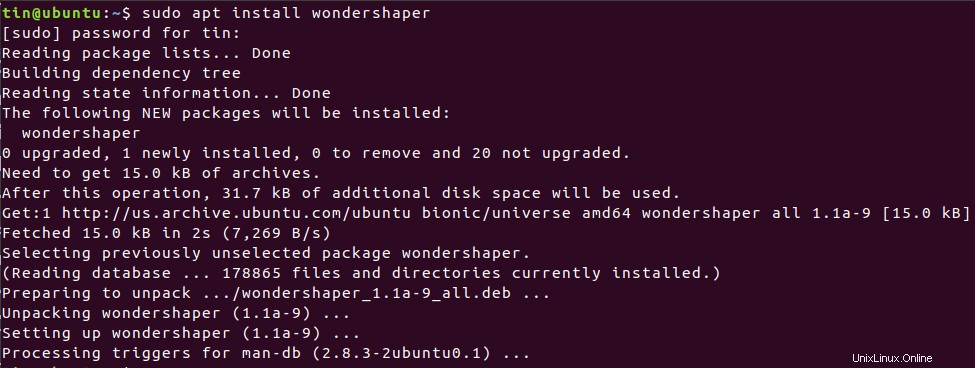
Wondershaperに最新のアップデートを適用したい場合に備えて、Wondershaperをインストールする別の方法があります。手順を説明するためにこの方法を使用しています。
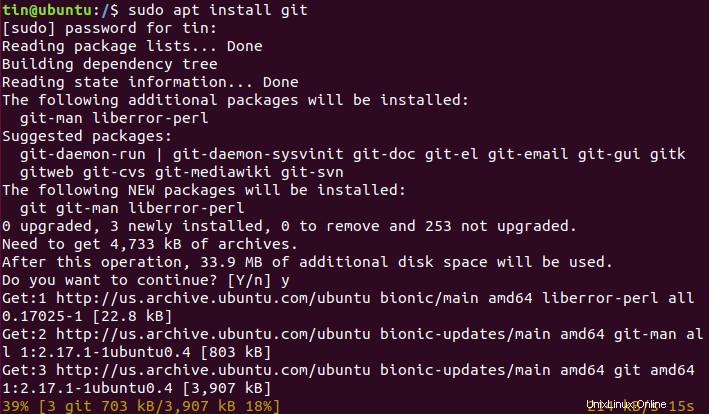
cdを使用してディレクトリに移動します ターミナルのコマンド。
$ cd /bin

次に、次のコマンドを追加します。
$ git clone https://github.com/magnific0/wondershaper.git

Wondershaperディレクトリに移動し、以下のコマンドをsudoとして使用してインストールします。
$ cd wondershaper sudo make install

ステップ3:サービスを有効にして開始する
インストールが完了したら、サービスを有効にして、システムの起動時に毎回自動的に開始できるようにします。 Wondershaperは、Ubuntuの他のサービスと同様のサービスとして実行できることに注意してください。
サービスを有効にした後、現在使用するサービスも開始します。
ターミナルでsudoとして以下のコマンドを実行して、Wondershaperサービスを有効にして開始します。
$ sudo systemctl enable wondershaper.service
$ sudo systemctl start wondershaper.service

ステップ4:サービスを確認する
Wondershaperサービスがアクティブであるかどうかを確認するには、次のコマンドをsudoとして実行します。
$ sudo systemctl status wondershaper.service
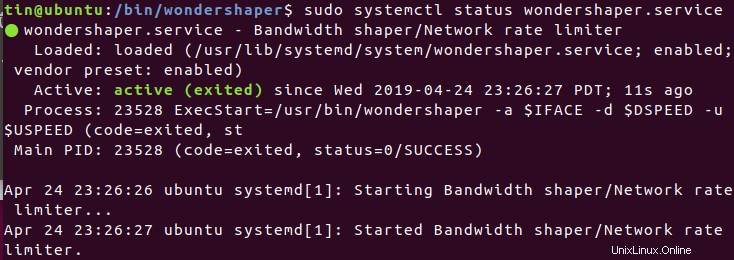
サービスを停止する場合は、次のコマンドを実行します。
$ sudo systemctl stop wondershaper.service

サービスに問題があり、再起動する場合は、次のコマンドを実行します。
$ sudo systemctl restart wondershaper.service

ステップ5:Wondershaperを使用する
帯域幅を制限するインターフェースの名前を見つけます。
次のいずれかのコマンドを使用して、インターフェイス名を見つけることができます。
$ ifconfig $ ip link show $ ip addr
特定のインターフェイスの帯域幅を制限するには、次の構文でコマンドを実行します。
$ sudo wondershaper -a
-a :インターフェース名を定義します
-d: ダウンロードレートをkbpsで定義します
-u :アップロードレートをkbpsで定義します
たとえば、インターフェイスeth0の帯域幅をダウンロード用に1024 kbps、アップロード用に512 kbpsに制限したい場合は、次のコマンドを実行します。

インターフェイスから帯域幅制限をクリアまたは削除するには、次の構文でコマンドssudoを実行します。
$ sudo wondershaper -c –a

GitHubリポジトリを使用してWondershaperをインストールした場合は、構成ファイル wonderhsaper.confがあります。 /etc/conf.d 。任意のテキストエディタを使用して編集できます。
Nanoエディターを使用してその構成ファイルを編集しています。ターミナルウィンドウで以下のコマンドを実行します:
$ sudo nano /etc/conf.d/wondershaper.conf

ここで、インターフェイスを設定し、アップロードとダウンロードの帯域幅制限を定義できます。構成が完了したら、ファイルを保存して終了します。
構成ファイルに変更を加えた後は、必ずWondershaperサービスを再起動してください。
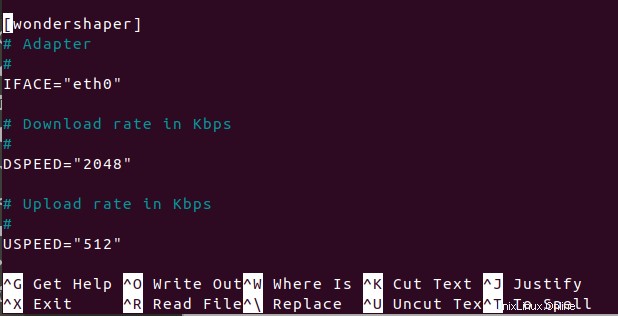
これが、1人のユーザーがすべての帯域幅を消費するのを防ぐことで、ネットワーク帯域幅を制限し、輻輳のないネットワークトラフィックを確保するための最も簡単な方法でした。